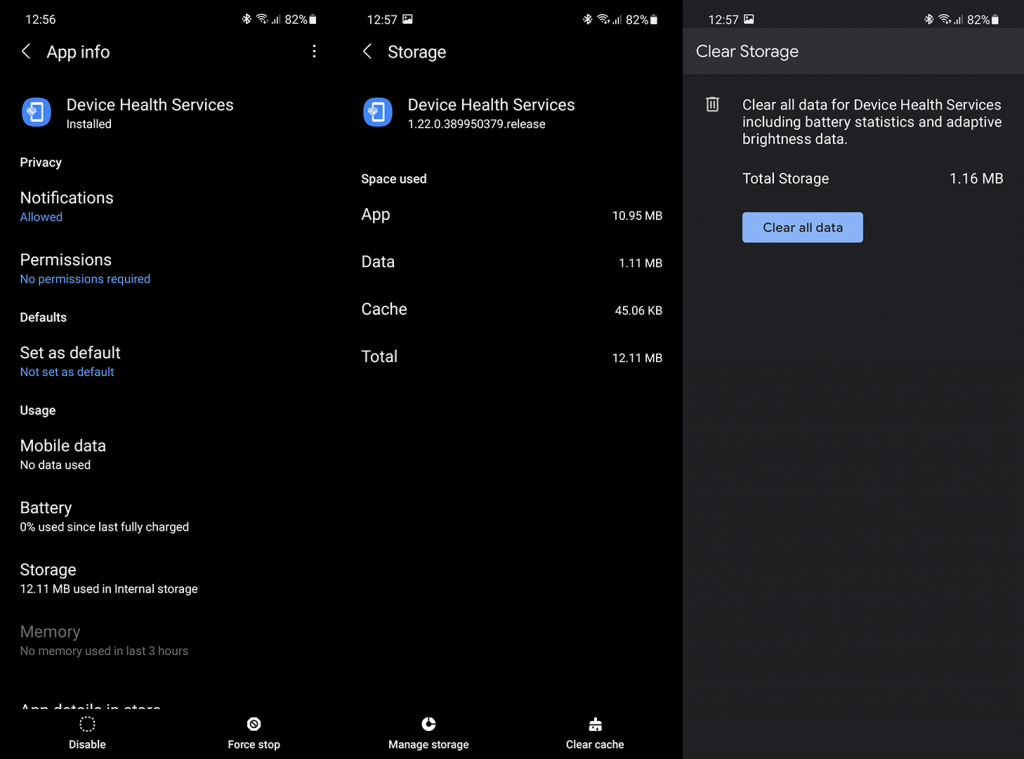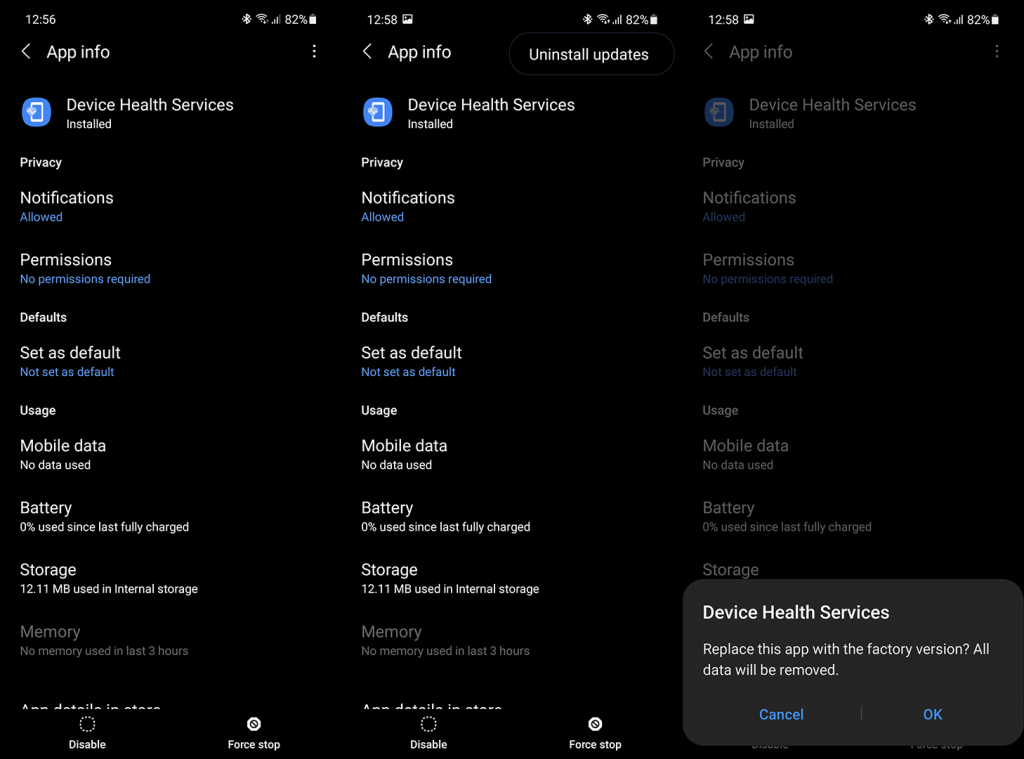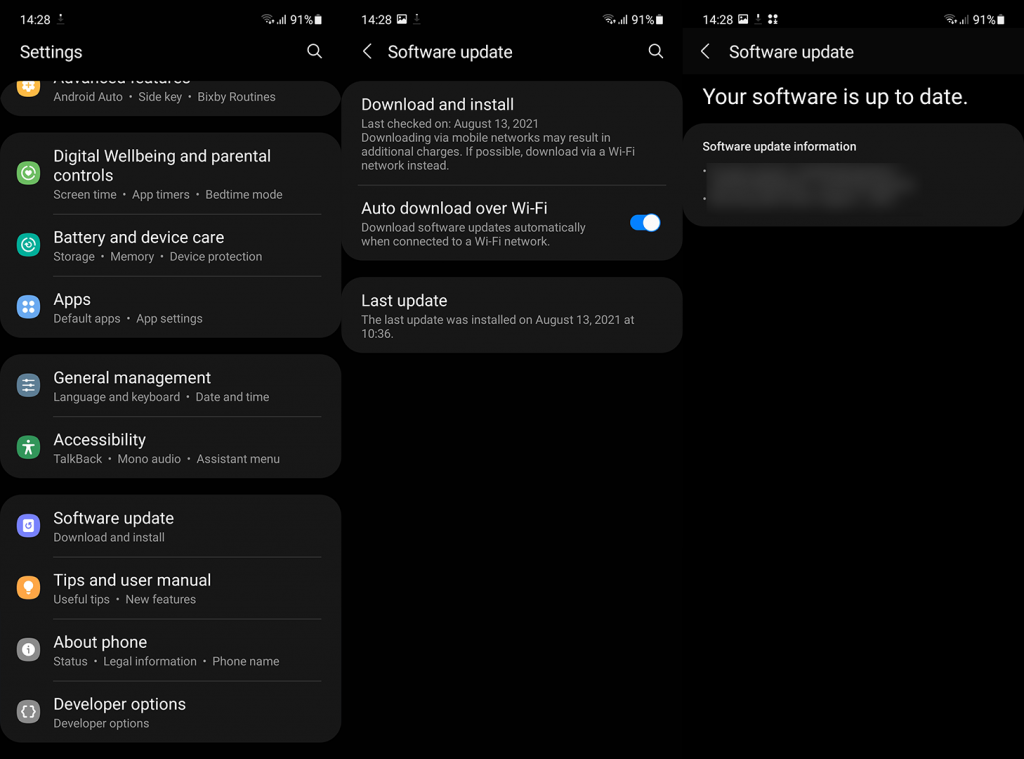Akun kestoikä on yksi nykyaikaisten älypuhelinmarkkinoiden tärkeimmistä ominaisuuksista. Saadakseen parhaan hyödyn suuremmista akuista käyttäjät haluavat saada paremman käsityksen ohjelmistopuolelta, optimoinnista ja sovelluskohtaisesta akun kulutuksesta. Siksi jokaisen Android-skin mukana tulee yksityiskohtaiset akkutilastot. Jotkut käyttäjät kuitenkin ilmoittavat, että akun käyttötiedot eivät ole heidän käytettävissään. Nimittäin näyttää siltä, että akkutilastot, sovelluskohtainen käyttö, kaaviot ja arvioidut ajat lopettivat päivittämisen jostain syystä. Meillä on muutama ratkaisu tähän ongelmaan, joten tarkista ne alta.
Sisällysluettelo:
- Käynnistä laite uudelleen
- Poista tiedot laitteen terveyspalveluista
- Poista päivitykset Device Health Services -palvelusta
- Päivitä laiteohjelmisto
- Palauta laitteesi tehdasasetukset
Akun käyttötiedot eivät näy Androidissani
Jos akun käyttötiedot eivät näy Androidillasi, epäilemme seuraavia asioita:
- Järjestelmäpäivitys rikkoi toiminnon ja voit korjata sen nollaamalla Device Health Services.
- Muissa olennaisissa järjestelmäpalveluissa on virhe, jotka yleensä keräävät akun käyttötietoja.
- Uudempi Android-versio on ristiriidassa vanhan kanssa. Tehdasasetusten palauttaminen on suositeltavaa.
1. Käynnistä laite uudelleen
Laitteen uudelleenkäynnistys ajoittain on välttämätöntä, erityisesti sisäisten järjestelmäpalvelujen päivittämiseksi. Tässä tapauksessa nollataksesi Device Health -palvelut, jotka seuraavat akun käyttöä ja tarjoavat kaavioita ja yksityiskohtaisia kulutusprosentteja.
Jos uudelleenkäynnistys ei toiminut, seuraava vaihe todennäköisesti ratkaisee käsillä olevan ongelman.
2. Poista tiedot Device Health Services -palvelusta
Jotkut asiantuntevat käyttäjät löysivät ratkaisun ongelmaan akun käyttötilastoista. He ehdottavat, että tietojen poistaminen Device Health Services -palvelusta korjaa ongelman kokonaan, ja seuraavan latauksen jälkeen saat tavalliset akun käyttötilastot.
Samsung-käyttäjien tulisi myös tyhjentää tiedot Samsung Device Health Manager -palvelusta. Tämän jälkeen käynnistä laite uudelleen, lataa se ja sinun pitäisi saada kaikki lukemat kuten ennen.
Tässä on mitä sinun tulee tehdä:
- Avaa Asetukset .
- Valitse Sovellukset .
- Napauta kolmen pisteen valikkoa tai avattavaa Omat sovelluksesi -valikkoa ja valitse Näytä järjestelmäsovellukset .
- Etsi Device Health Services ja avaa sovellus.
- Valitse Tallennus .
- Napauta Tyhjennä tiedot tai Hallinnoi tallennustilaa > Tyhjennä kaikki tiedot .
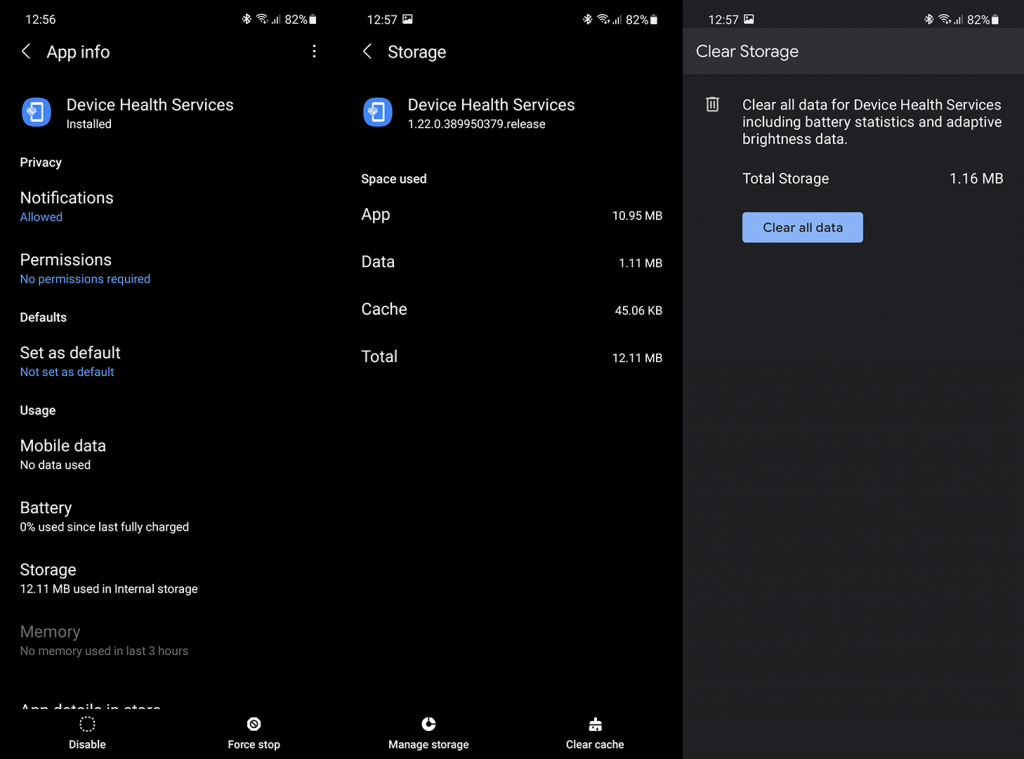
- Tee sama Samsung Device Health Managerille .
- Käynnistä laite uudelleen ja tarkista parannukset. Yleensä laite alkaa näyttää akun käyttöä seuraavan täyden latauksen jälkeen.
3. Poista päivitykset Device Health Services -palvelusta
Jos tyhjennystiedot eivät riitä, voit aina poistaa päivitykset viallisista järjestelmäpalveluista. Tässä tapauksessa sinun tulee poistaa päivitykset Device Health Services -palvelusta ja palauttaa ne tehdasasetuksiin.
Näin voit poistaa päivitykset Device Health Services -palvelusta:
- Siirry vielä kerran kohtaan Asetukset> Sovellukset ja ota käyttöön Näytä järjestelmäsovellukset .
- Avaa Device Health Services .
- Napauta kolmen pisteen valikkoa ja valitse Poista päivitykset .
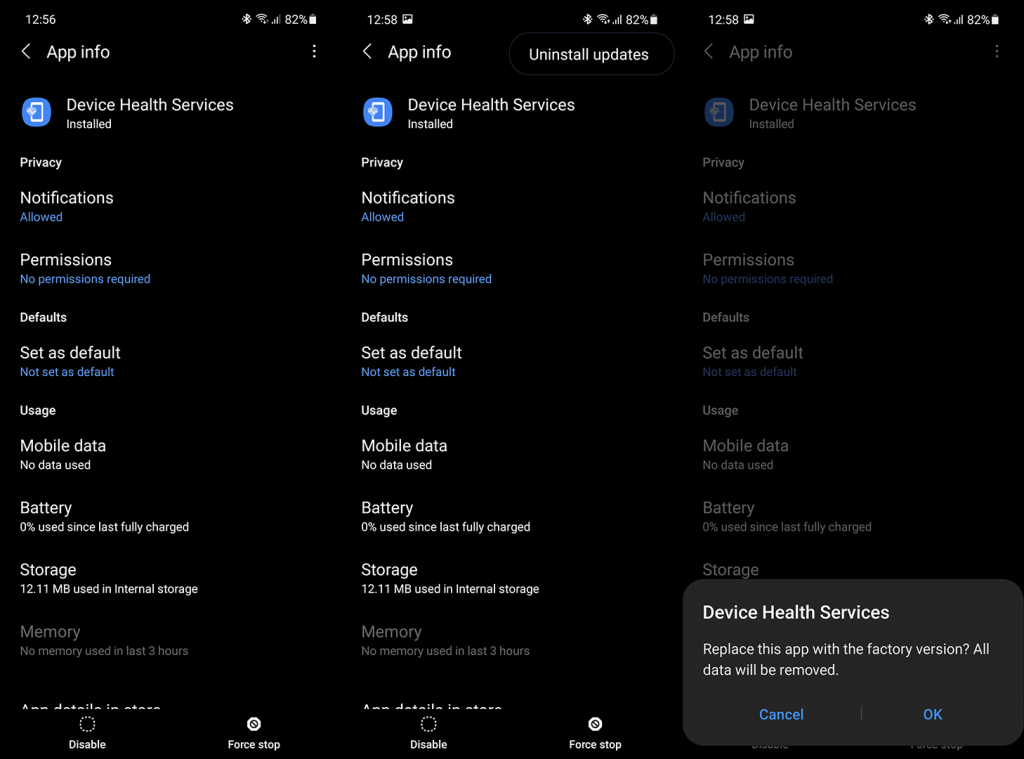
- Vahvista ja käynnistä laite uudelleen.
Jos akun käyttötietoja ei ole saatavilla edellisten vaiheiden jälkeen, yritä päivittää laiteohjelmisto.
4. Päivitä laiteohjelmisto
Ongelmat ilmeisesti tulivat Samsungin käyttäjien järjestelmäpäivityksen jälkeen, eikä ole odottamatonta, että Samsung käsitteli ne ajan myötä. Joten on tärkeää pitää laitteesi ajan tasalla optimaalisen suorituskyvyn ja virheettömän käyttökokemuksen takaamiseksi. Päivityksiä hallinnoidaan yleensä automaattisesti, mutta voit tarkistaa päivitykset ja asentaa ne myös manuaalisesti.
Voit tarkistaa Samsung-laitteesi päivitykset seuraavasti:
- Avaa Asetukset .
- Napauta Ohjelmiston päivitys .
- Valitse Lataa ja asenna .
- Jos saatavilla, lataa ja asenna päivitykset.
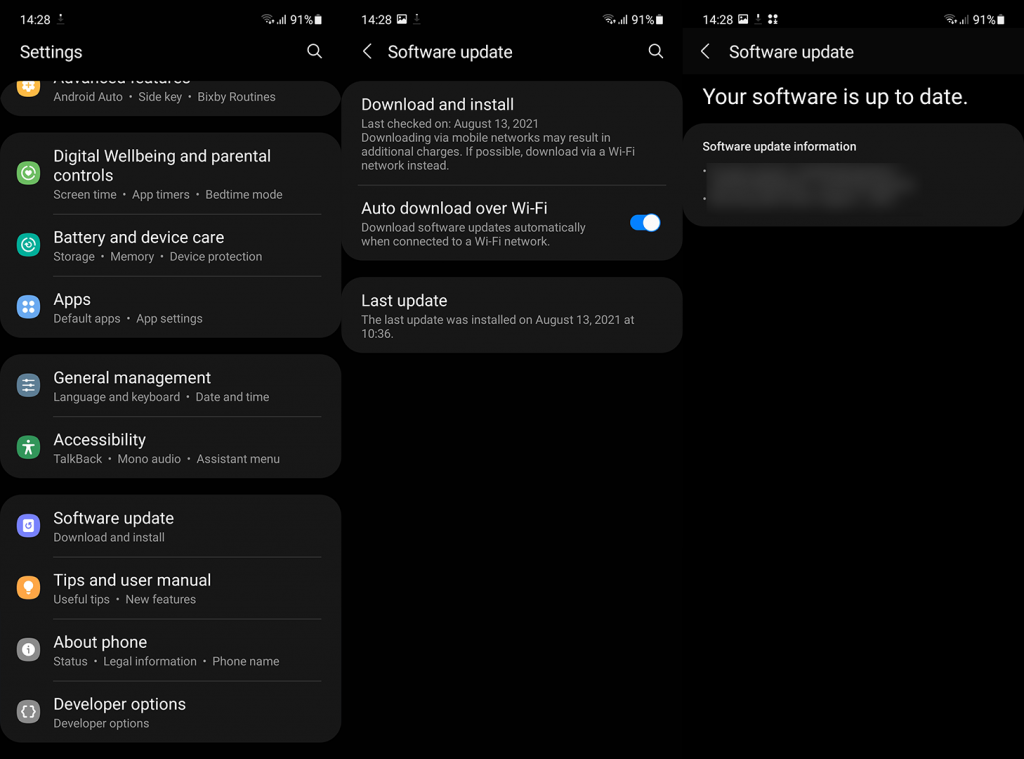
5. Palauta laitteen tehdasasetukset
Lopulta, jos mikään ei toimi, voit yrittää kalibroida akun uudelleen (kuten tässä on selitetty ) tai palauttaa tehdasasetukset. Suosittelemme aina tehdasasetusten palauttamista suuren Android-päivityksen jälkeen.
Se voi kestää jonkin aikaa, varsinkin jos on monia asioita, jotka sinun on määritettävä uudelleen, ja monia sovelluksia, joissa on kirjautumisvaihtoehtoja. Mutta monien vuosien aikana saatujen raporttien perusteella puhtaan pöydän lähestymistapaa kannattavat käyttäjät huomaavat yleensä vähemmän tai ei ollenkaan. Lisätietoja kaikista tehdasasetusten palautusmenettelyn hyvistä puolista löytyy täältä .
Ja tähän voimme päättää tämän artikkelin. Kiitos, että luit ja kerro meille, ratkaisivatko tässä luetellut ratkaisut akun käyttöongelman. Voit tehdä sen alla olevassa kommenttiosiossa tai ottaa meihin yhteyttä ja .